Создание и ведение рукодельной группы Вконтакте / Терра-хобби: поделки своими руками
29 декабря 2016Бизнес на рукоделииКомментарии: 1Метки: бизнес, группаКаждая рукодельница со временем приходит к мысли, что ее увлечение должно приносить доход. И первое, что она делает – организовывает рукодельную группу в Вконтакте. В принципе, такой ход понятен и логичен. Эта социальная сеть является одной из наиболее популярных и эффективных площадок для раскрутки своего бизнеса. Создать и развить свою группу можно даже при минимальном вложении финансов и даже без них.
Единственный минус бесплатной раскрутки – силы и время придется вкладывать по максимуму, а отдача, по крайней мере первоначально, будет минимальной. И чтобы все затраченные усилия не пропали, а как можно быстрее принесли результат, лучше заранее изучить все нюансы и хитрости создания и раскрутки продающей хенд-мейд группы.
Как создать рукодельную группу Вконтакте?
Не будем описывать технические стороны вопроса: какие кнопочки нажимать, чтобы создать группу большинство все-таки знает. А вот как создать успешную, популярную рукодельную группу Вконтакте – это более насущный вопрос.
А вот как создать успешную, популярную рукодельную группу Вконтакте – это более насущный вопрос.
- Первое, что необходимо будет сделать при создании группы – дать ей имя. Оно должно быть краткое, но емкое, определяющее саму суть. Подумайте, какие бы слова вы ввели в поиск, если бы искали похожую группу. Вот именно с этими словами и должно быть название. Если вы делаете украшения из полимерной глины, то название должно выглядеть примерно так «Авторские украшения из полимерной глины от Маши Ивановой». Чем больше в названии будет слов, которые не относятся к запросу, тем ниже будет группа в списке.
- Следующий шаг – оформление странички. Оно должно быть не только красивым, но и удобным для пользователя. Главный элемент – активное меню, в котором должна содержаться вся основная информация: ваше портфолио, контакты, условия покупки и т. д. Что касается аватара для группы, то самый удачный вариант – фото лучшего вашего изделия с названием группы.
- Третий этап – заполнение группы контентом.
 Это необходимо сделать, чтобы привлечь людей в группу. Самая важная информация – фото ваших работ. Их лучше всего разбить на тематические альбомы. Например, украшения для женщин, для мужчин, или серьги, кольца, бусы. Это будет очень удобно для посетителей, особенно если фото будет много. Это будет гарантией того, что потенциальный покупатель найдет нужную вещь до того, как ему надоест пересматривать сотни фотографий. Добавьте описание изделия: из чего сделано, размеры, есть ли в наличии или под заказ, если под заказ, то укажите сроки выполнения. И обязательно!! указывайте стоимость.
Это необходимо сделать, чтобы привлечь людей в группу. Самая важная информация – фото ваших работ. Их лучше всего разбить на тематические альбомы. Например, украшения для женщин, для мужчин, или серьги, кольца, бусы. Это будет очень удобно для посетителей, особенно если фото будет много. Это будет гарантией того, что потенциальный покупатель найдет нужную вещь до того, как ему надоест пересматривать сотни фотографий. Добавьте описание изделия: из чего сделано, размеры, есть ли в наличии или под заказ, если под заказ, то укажите сроки выполнения. И обязательно!! указывайте стоимость.
Ведение рукодельной группы или паблика
Этот шаг можно было бы сделать четвертым пунктом, но он заслуживает отдельного внимания. Первые три этапа достаточно просты в исполнении. Самое же сложное – правильно вести паблик.
- Ежедневно придется публиковать несколько новостей (записей на стене). Минимум 3-4, максимум – неограничен. Вот тут и начинаются сложности. Где столько брать?!
- Если появляются фото ваших новых изделий, обязательно публикуйте их на странице, пускай они появляются в новостной ленте друзей и подписчиков.

- Если вы чем-то вдохновляетесь при создании новой вещи, то фото вашей «музы» также должно быть на стене (наверное, многие видели в группах красивые картинки с надписью «для вдохновения»).
- Частью ваших посетителей будут такие же рукодельницы, как и вы, только в другой области. Им наверняка будет интересно посмотреть на какие-то простые мастер-классы. Не обязательно писать их самостоятельно. Их можно купить или заказать (если есть деньги), а можно просто искать в крупных рукодельных пабликах и делать репост со своими комментариями.
- Добавляйте новости на смежные темы. Пример: вы делаете украшения из холодного фарфора. В новости можете написать, какие украшения будут в моде в этом году, или какие украшения можно носить с деловым костюмом, или как выбрать украшение для подарка.
- Добавляйте работы зарубежных мастеров с указанием авторства. Возможно, вас попросят сделать копию.
- Пишите свои новости: что вы закупили материал для создания следующей коллекции ваших изделий, что прошла фотосессия вашей коллекции (добавьте фото бэкстейджа), что вы сделали большой и красивый заказ, пишите забавные истории своего творческого процесса или заказов.

- Проводите опросы, конкурсы, «конфетки». Людям всегда интересно высказать свое мнение или выиграть в конкурсе. Таким образом можно увеличить посещаемость.
- Сделайте стену группы открытой, дайте своим посетителям возможность поговорить и высказать свои пожелания. Пишите и свои комментарии, пускай подписчики знают, что вам тоже интересно и вы принимаете участие в жизни группы.
- Хэштеги (тематические метки) – появились относительно недавно и стали крайне полезны для администраторов групп. Каждое фото или новость снабжайте такими метками (например, #цветы_из_фарфора, #вязание_схема и т.д.). При нажатии на такие теги открывается целая лента с новостями, содержащими такие же метки. То есть, если в какой-то другой группе, подписчик нажмет на тег #цветы_из_фарфора, то ему откроется лента, в которой будет и ваше фото.
Раскрутка рукодельной группы: чего делать категорически нельзя
- Добавлять в свою группу ботов и офферов. За такие «проделки» администрация соцсети часто банит группу, не давая ни малейшего шанса реабилитироваться.
 Чем же боты отличаются от офферов. Боты – это странички в сетях, за которыми не стоит реальная личность. Определить такую страничку очень легко, а значит, что администраторы с легкостью вас вычислят и накажут. Что касается офферов, то тут немного сложнее. Офферы это реальные люди, которым вступают в вашу группу за деньги или за услугу. Минусом является то, что пользы от них никакой не будет даже на первом этапе создания группы, а администрация сети рано или поздно обратит внимание на то, что нет абсолютно никакой активности и, опять-таки, забанит вашу группу.
Чем же боты отличаются от офферов. Боты – это странички в сетях, за которыми не стоит реальная личность. Определить такую страничку очень легко, а значит, что администраторы с легкостью вас вычислят и накажут. Что касается офферов, то тут немного сложнее. Офферы это реальные люди, которым вступают в вашу группу за деньги или за услугу. Минусом является то, что пользы от них никакой не будет даже на первом этапе создания группы, а администрация сети рано или поздно обратит внимание на то, что нет абсолютно никакой активности и, опять-таки, забанит вашу группу. - Писать сообщения незнакомым людям, которые не состоят в вашей группе, и предлагать свои услуги или товар. В реальной жизни такой способ называется «холодным обзвоном» и иногда приносит свои плоды. Худшее, что может с вами произойти при таком способе, человек бросит трубку и не станет с вами больше общаться. В социальной же сети ваше сообщение могут пометить как спам и пожаловаться администрации. Чем больше жалоб, тем больше вероятности, что вашу страницу заморозят.

- Не ведите свою группу со своей личной страницы. Создайте еще одну реальную страничку, в которой не будет ваших личных данных. Этим вы «убьете двух зайцев». Во-первых, в случае, если администрация решит заморозить страницу, то вы сможете и дальше пользоваться соцсетью. Во-вторых, вы оградите личную информацию от посторонних людям, которых вы добавите в друзья для последующего приглашения в группу. Конечно, это не означает, что ваша вторая страничка должна оставаться безжизненной. Загрузите туда несколько своих фото, добавьте контакты, вступите в интересные для вас группы. Делайте репосты записей группы на обеих своих страничках.
Ведение группы – это своего рода искусство. Но нельзя забывать, что для этого надо быть не только творческим человеком, но и бизнесменом.
Помните, что мало создать и развить рукодельную группу. Чтобы она приносила доход, уделять ей внимание придется постоянно. Для этого придется внимательно следить за всеми новостями и постоянно учиться, ведь то, что было эффективно вчера, сегодня уже устарело и не принесет должного результата.
Как красиво оформить группу в вк (вконтакте) своими руками — Сайт о заработке в интернете, способах, кейсах, личностном росте!
Всем привет, дорогие читатели блог in4wp.ru . Я продолжаю свою тему про SMM — на самом деле, тут не все так сложно, как кажется, да и изучать тут особо нечего. Ваш профессионализм полностью зависит от практики. Ну да ладно, сегодня мы с вами поговорим о красоте ваших групп, о красоте меню в ваших группах и о том, как меню и сами группы красиво оформить причем своими руками, т.е. бесплатно!
К слову о простоте smm индустрии — даже в SEO есть больше всяких ответвлений и фишечек, которые нужно знать в теории чтобы добиться результата. Ну да ладно, я также допускаю тот факт что я еще, возможно, слишком слаб в этих сферах, хотя и имею в обоих своих клиентов.
НУ что же, поехали составлять оформлять меню для групп вконтакте?
Как оформить меню в группе вконтакте самостоятельно
Да, именно самостоятельно, ведь после прочтения данной статьи, вам не понадобятся услуги фрилансеров.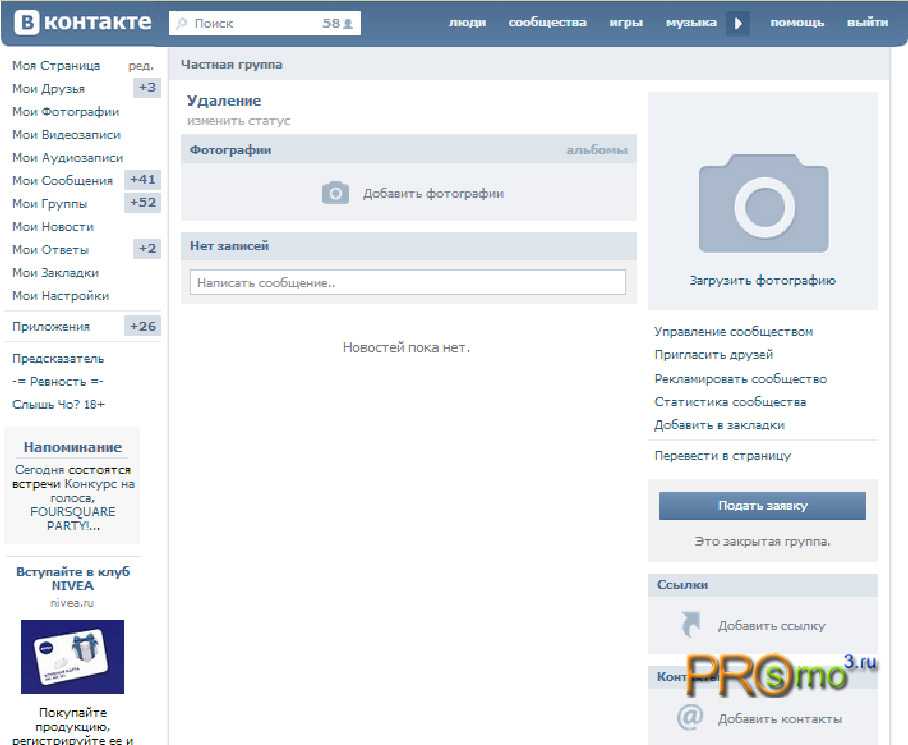 Хотя это дело не дорогое, за 1500 вам смогут сделать сделать меню на workzila (подробный опыт о работе с этой биржей я писал тут).
Хотя это дело не дорогое, за 1500 вам смогут сделать сделать меню на workzila (подробный опыт о работе с этой биржей я писал тут).
Так вот, что нам потребуется для оформления группы в вк:
1. Макет (графическое расположение элементов) — мы ведь должны знать где что должно находиться.
2. Базовые знания wiki-разметки. (о самых самых стандартных вещах мы поговорим чуть ниже, а для подробного изучения — рекомендую [urlspan]эту группу[/urlspan]).
3. Базовые навыки работы с фотошопом. Нужно будет вырезать куски макета нужного размера.
Вот и всё. Ну а теперь, я рекомендую перейти непосредственно к практике.
Где брать макеты для меню?
Макеты для оформления меню вконтакте можно брать разными способами, например:
1. На фрилансе или томже Workzilla.
2. Можно создать самому, если у вас есть навыки работы с фотошопом. Если нет — рекомендую курсы [urlspan]Евгения Попова[/urlspan] , вот один из них, как раз по Фотошопу — [urlspan]кликай[/urlspan].
3. Можно загуглить и скачать уже готовые. Поверьте, таких не мало.
Ну с другой стороны… Зачем гуглить? Просто подпишитесь на обновления моего сайта. И покликайте по кнопкам соц сетей ниже.
Я специально для вас подготовил архив, в котором более 100 различных вариантов дизайнов для оформления групп вконтакте!. В распакованном виде архив занимает около 2.5 гигабайт.
Главное условия — быть подписчиком и пройтись по соц кнопкам.!
[sociallocker]
Спасибо. Теперь вы можете скачать архив [urlspan]по этой ссылке[/urlspan].
Не забудьте пройтись по остальным соц кнопкам.
[/sociallocker]
Размеры аватаров и меню, которые пригодятся для оформления групп вк
Для того чтобы правильно оформить группу или паблик — нужно знать о размерах картинок, которые нужно использовать. Вот прошу обратить внимание на эту картинку.
Как видите, в группе для аватарки нужен размер 200 в ширину и 500 пикселей в высоту. А для картинки основного меню — 395 пикселей ширины и 289 пикселей высоты.
А для картинки основного меню — 395 пикселей ширины и 289 пикселей высоты.
Вот, в принципе и все что нужно. Есть макеты, есть понимание размеров.
Творческая часть закончилась — осталось дело за малым. Начинаем техническую часть всего процесса создания меню для групп.
Как самостоятельно оформить группу вконтакте, имея макеты на руках
Итак, у нас есть макеты дизайна группы. Сейчас нужно вырезать нужные части.
Для аватара группы, конечно ничего не нужно. Вырезаем нужную часть из макета или картинки — и вставили в группу. Думаю, вставить вы уже и сами сможете? Ну, я на это надеюсь. Если нет — пишите комментарии, я добавлю этот раздел в статью.
Теперь меню, его нужно вырезать. Не само меню конечно, но каждую часть для меню (кнопки) точно нужно повырезать.
Сначала немного ликбеза.
Чем отличается меню группы от меню паблика?
Отличаются они тем, что меню группы — это уже и есть по сути набор кнопок. Но это меню всегда скрыто! Всегда! А меню паблика — всегда открыто и по сути — это закрепленный пост-ссылка, ведущий на страницу с разделами самого меню (кнопками).
Итак, еще раз: в группе — чтобы увидеть меню , нужно нажать на кнопку «Меню группы» , по-умолчанию эта кнопка называется «Свежие новости».
А в паблике (в группе, кстати, тоже можно) — меню — всегда открыто.
Но эта картинка — это одна большая и красивая ссылка, которая ведет на более крупной отдельное меню. Вот:
Эта картинка-кнопка на меню создается через закрепленный пост. Это просто пост в группе, который мы закрепляем навсегда! Этот пост-ссылка ведет на отдельную страницу, которую мы нежно, предварительно создадим.
Как создать отдельную страницу для меню вконтакте
Чтобы создать страницу для будущего меню (навигации) — нужно отправить запрос в вк следующий:
http://vk.com/pages?oid=-XXX&p=YYYгде XXX – номер группы, YYY – название страницы (здесь все знаки вопросов и тире обязательны).
Причем название рекомендую делать нормальным, привлекательным и осмысленным, потому что оно будет светиться и люди будут складывать о вас и вашей группе определенное впечатление по этому названию. Например «Навигация» или «Меню группы» — это нормальные названия, но вроде банальные. Используйте свою фантазию.
Я ввёл следующий запрос
http://vk.com/pages?oid=-97062010&p=навигацияИ у меня открылась сразу созданная страница с возможностью её редактирования.
Вот здесь-то и нужно будет вставлять ваш код самого меню с помощью wiki-разметки. Но об этом чуть позже.
[note]Кстати, расскажу секрет, если у вас группа (а не паблик) — стандартное меню, которое уже есть по умолчанию — оно уже само по себе — страница. Так что можно его и использовать, если будут проблемы с созданием дополнительных страниц.[/note]
Как делать закрепленный пост в группе или паблике
Да, и в любом типе сообщества закрепленный пост создается одинаково! Делается всё очень просто.
Как только пост опубликован — нажимаем на дату публикации.
И в появившемся окне нажимаем кнопку «Закрепить» — все просто!
Многие группы, кстати, используют закрепленные посты как объявления. Если время актуальности этого объявления прошло — вы просто нажимаете опять на дату публикации и на кнопку «Открепить».
На самом деле все сейчас используют именно этот способ меню.
Угадайте почему?
Так, мы уже умеем создавать страницы и закреплять посты. Круто. Возвращаемся к нашим баранам макетам.
Нарезка макета для оформления группы или паблика
Так, для аватарки всё понятно, мы тут ничего не нарезаем. Мы создали картинку нужного размера и залили её в ВК. Всё. С аватаркой для группы мы закончили!
Теперь меню.
Для примера я взял меню из [urlspan]этой группы[/urlspan]. Я его делал сам, и до сих пор имею к нему доступ, поэтому даже могу показать код страниц.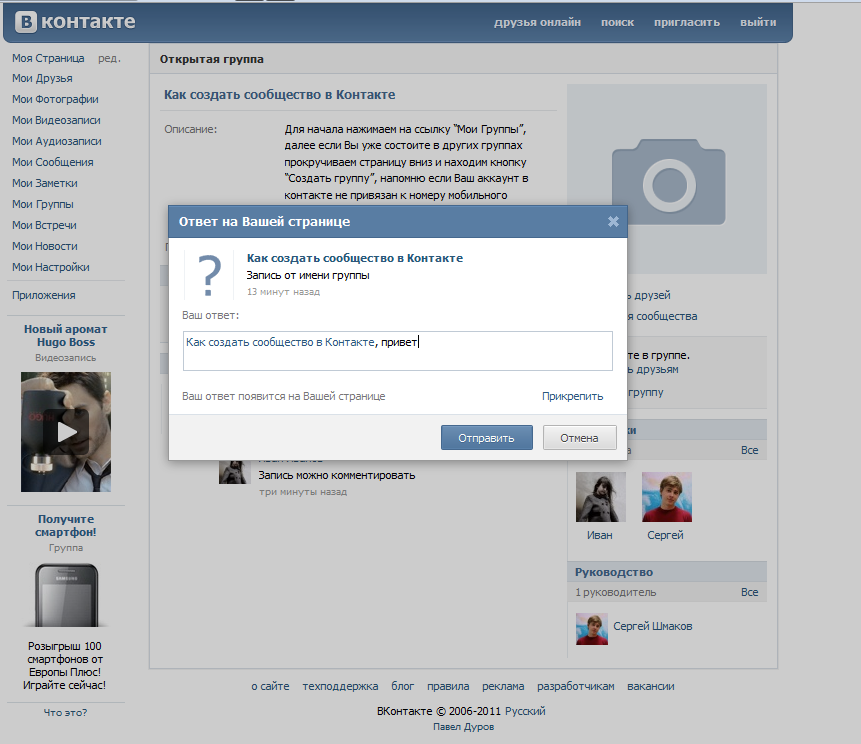
Итак, как основную картинку для меню сделать вы уже в курсе — это просто закрепленный пост.
Нажимаем на меню, видим картинку.
Нам нужно выделить «кликабельные» зоны.
т.е. выделить сами кнопки. Давайте я выделю эти зоны для вас красными линиями.
У нас получается сколько? 5 картинок. И не каждая из картинок будет кнопкой!! Как видим верхняя большая картинка — это не кнопка, а сама по себе…
Так, мы по этим линиям вырезали картинки. Теперь нужно из «залить» в ВК.
Если вы создавали для меню отдельную страницу, то нажимайте на кнопку «Наполнить содержимым» на только что созданной странице.
Если вы не создавали этой страницы, а использовали уже готовую страницу для меню — то перед вами сразу редактор страницы и вы сразу можете заливать фотографии:
Залили и у вас должно появится следующее:
Возможно у вас появится просто код, как на картинке ниже. Если нет — нажмите кнопку «Исходный код» , эту кнопку я выделил на верхней картинке. И увидите следующее:
Если нет — нажмите кнопку «Исходный код» , эту кнопку я выделил на верхней картинке. И увидите следующее:
Здесь нам нужно выстроить все картинки в ряд, чтобы не путаться (ну, я так делаю).
И, чтобы между картинками не было отступов — вписать тег «nopadding», выглядеть это должно вот так:
[[photo6230191_313682566|607x418px;nopadding| ]]После этого на нужные картинки нужно поставить ссылки.
Как создавать отдельные страницы — вы уже знаете. Теперь нужно грамотно вписать эти ссылки.
Не буду сильно мучать. Вот как я вставил ссылки на страницы в ВК:
[[photo6230191_313682327|195x106px;nopadding|page-58190479_45419120]]вот это вот page-58190479_45419120 — это адрес самой страницы вконтакте, вы этот идентификатор найдете в адресной строке вашего браузера.
Вот и всё 🙂 Правда не сложно?
Вот что получилось в коде у меня в итоге. Если у вас нечто подобное — значит всё в порядке.
Если у вас нечто подобное — значит всё в порядке.
Если у вас с каким-то из пунктов возникли проблемы — прошу, обращайтесь. Буду рад помочь.
Пользуясь случаем, хочу напомнить вам о том, что есть замечательные сервисы для любой раскрутки и накрутки, это:
prospero | sociate | socialtools
Возможно, я рассказал не все секреты, которые надо было рассказать. Допускаю, что я что-то пропустил, все-таки статья не маленькая получилась — напишите мне если заметите явные пропуски. Заранее благодарен.
[bye]
Оформление группы ВКонтакте своими руками от А до Я (2022)
Если вы хотите постоянно получать новых клиентов из ВКонтакте, мало просто завести группу и публиковать котиков. Используйте инструментарий этой социальной сети по максимуму.
Начните с привлекательного внешнего вида.
Запоминающийся фирменный стиль, шаблоны оформления, продуманные виджеты и посты, информативная обложка – из этого складывается первое впечатление.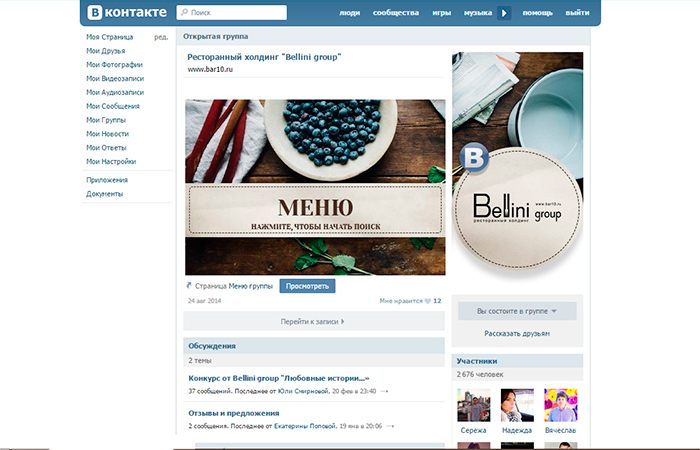
Полезный контент и реклама – топливо вашей группы. Но его не удастся запустить без толкового дизайна и следования размерам.
Все не так сложно, как выглядит на первый взгляд. Достаточно знать набор инструментов, особенности их использования и оформления.
Все это вы узнаете в данной статье и сможете поэтапно подготовить свою группу к приему клиентов.
Обрезанные надписи на обложке, хаотичные изображения, миллиметровые надписи на аватарке – только часть популярных ошибок в оформлении группы ВКонтакте. Часть, которая крадет деньги снова и снова.
Чтобы первое знакомство клиента с вашей группой переросло в длительный взаимовыгодный роман, используйте наши рекомендации.
Приготовьтесь, мы начинаем.
Содержание
- Как сделать так, чтобы фото не теряли качество при загрузке в ВК
- Оформление шапки сообщества
- Оформление историй ВКонтакте
- Оформление видео
- Оформление статей
- Оформление подкастов
- Оформление постов
- Виджеты
- Аватар сообщества
- Размеры изображений
Как сделать так, чтобы фото не теряли качество при загрузке в ВК
Пусть вас не удивляет этот пункт в самом начале статьи.
Яркие и качественные изображения – мощный инструмент увеличения продаж. Вот только ВКонтакте не позволяет загружать фотографии высокого качества, так как его технические возможности ограничены. В итоге мы получаем боль дизайнеров и фотографов. Печаль блогеров.
Загружаете яркое качественное фото, а получаете блеклый кадр с мыльницы благодаря магии ВКонтакте. Он выбрасывает часть пикселей.
Если исходная ширина равна 3000 пикселей, он уберет «лишнее» и оставит 1800, чтобы подогнать под максимально допустимую ширину изображения во ВКонтакте.
Для сохранения качества изображения, перед загрузкой загляните в Photoshop.
- Измените размер фотографии до 2700px по большей стороне (1,5 максимальных ширины)
- Выберите Интерполяцию «Бикубическая, чётче» и сохраняем
- Снова перейдите в окно изменения изображения
- Измените размер фотографии до 1800px по большей стороне (1 максимальная ширина)
- Выберите Интерполяцию «Бикубическая» и сохраняем
- Перед загрузкой в ВК сохраните файл для веб: выберите формат jpeg, поставьте галочку sRGB и в разделе Preview: Internet standart RGB
Готово! Теперь качество фотографии сохраниться, а подписчик сможет рассмотреть детали и задуматься о покупке.
Оформление шапки сообщества
Встречают по одежке, провожают по уму. Перед оформлением подумайте, какое впечатление вы хотите создать? Официальное или неформальное? Заботливое или отстраненное? Выбирайте элементы исходя из главной задачи.
Обложка сообщества
Обложка – это первое, что видит подписчик. Горизонтальный или вертикальный блок (в зависимости от устройства) вверху страницы. Расположите на нем название и/или логотип. Чтобы клиент понимал, что кто вы и что он может у вас найти.
В качестве фонового изображения можно использовать фото, рисунок, градиент и так далее. Вы можете добавить на обложку слоган, призыв к действию, адрес и телефон.
Пример обложки ВКонтактеНе стоит добавлять всё сразу. Обилие текста на маленьком пространстве читается с трудом. Особенно с экрана мобильного, так как он меньше ПК в несколько раз. Мелкий шрифт начинает напоминать мошек, из которых нужно составить слова. Зачем портить зрение, если можно уйти к конкурентам?
Надписи располагайте ближе к центру – в мобильной версии обрезается по 200 пикселей слева и справа, а также 85 сверху.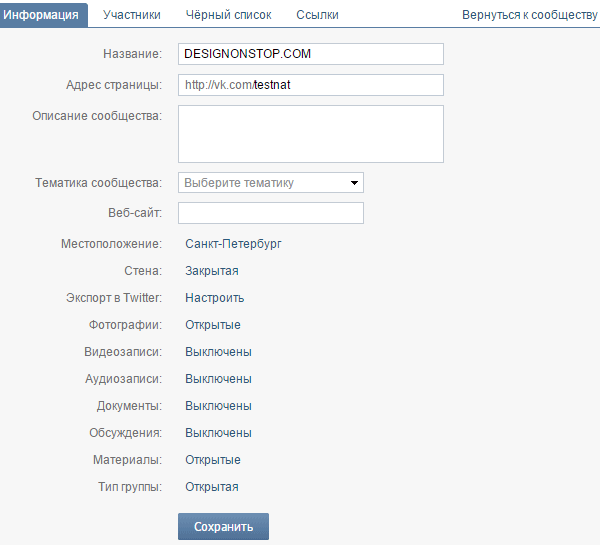
Чтобы загрузить обложку, перейдите в управление сообществом, раздел настройки. Сразу под описанием выберите кнопку: «загрузить обложку» или «обложка сообщества: управление» (если обложка уже загружена).
Откройте управление сообществомЗагрузите обложку в сообществоНазвание сообщества
Название сообщества. Ваше имя, длиной до 48 знаков. Последние 13 символов на экране мобильного не отображаются, поэтому ключевую часть желательно вместить в первые 35 символов.
Используйте название бренда или торговой марки, по которым вас ищут. Отразите род занятий и город (если вы им ограничены).
«Дизайнерские платья «Алиса» – хорошо. «Дизайнерские платья из авторского хлопка ед. экз» — плохо.
Чтобы изменить название, перейдите в управление сообществом. Нажмите значок «шестерня» в правом верхнем углу страницы. Сразу под предложением подписаться. Нажмите на него и попадете в основную информацию: название и описание.
Основные настройки каждого сообщества ВКонтактеОписание сообщества
Описание сообщества. Место, где вы можете разгуляться и подать себя во всей красе. Расскажите об УТП, конкурентных преимуществах, и, самое важное, решение каких проблем найдет у вас клиент. Почему ему стоит выбрать именно вас.
Место, где вы можете разгуляться и подать себя во всей красе. Расскажите об УТП, конкурентных преимуществах, и, самое важное, решение каких проблем найдет у вас клиент. Почему ему стоит выбрать именно вас.
Добавьте описанию эмоций, красок. Представьте, что клиент впервые видите ваш бренд. Что бы вы хотели рассказать ему? Что важно для вас и для клиента? Что он почувствует, когда получит ваш товар? Удовольствие от обновки или ощущение пройденного квеста?
Пройдитесь по группам конкурентам. Посмотрите, чем отличаются друг от друга «динамично развивающиеся компании с индивидуальным подходом». Что отличает вас от них?
Идеальная длина описания – 200 символов. Именно столько текста видит каждый посетитель ВКонтакте. Чтобы открыть полное описание, придется нажать на фразу «Показать полностью».
Помните, что каждое новое действие увеличивает шанс потери клиента. Клиенты хотят получить готовый результат, а не искать его.
При оформлении используйте смайлы, списки, но не перебарщивайте.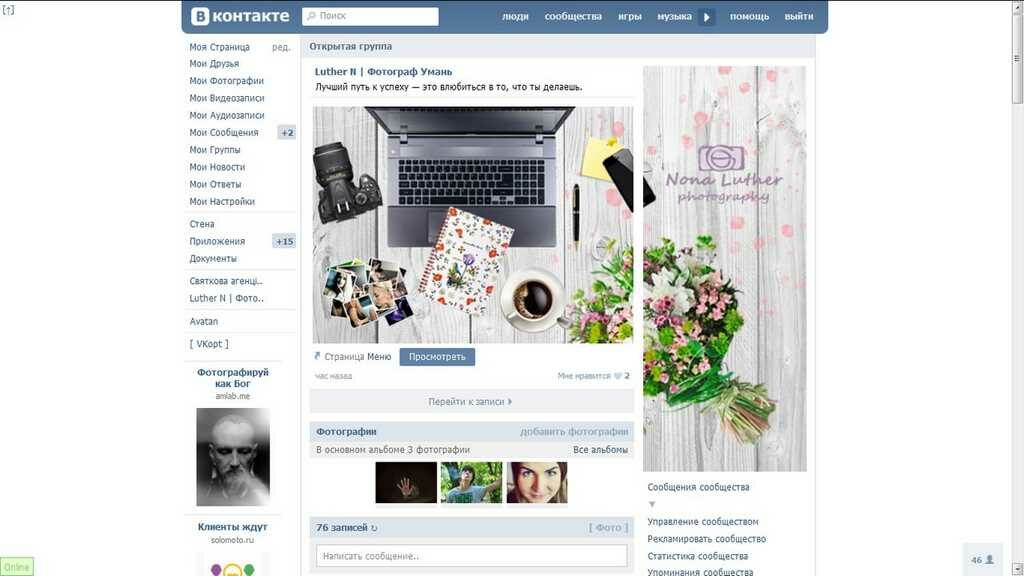 Максимальная длина описания: 3972 знака.
Максимальная длина описания: 3972 знака.
Готовое описание покажите 7-летнему ребенку. Если он поймет, чем занимается ваша фирма и почему стоит купить у вас, тест пройден. И да, мы знаем, что покупают не дети. Просто попробуйте.
Описание и название сообщества ВКонтактеАдрес страницы
Адрес страницы сообщества. Он же ник. Выберите максимально простой и легкий для запоминания. Если ник переспрашивают, постарайтесь заменить. Используйте название фирмы, город, регион. @prodaji53 – хорошо. @optroznitsaexport – плохо.
Редактируется там же — в основной информации под описанием. Максимальная длина – 32 символа. Используйте английские буквы, цифры, нижнее подчеркивание.
Адрес Вашего сообщества ВКонтактеЗакреплённый пост
Закрепленный пост сообщества. Ваше главное предложение или подводка к простому первому действию. 33 розы по цене одной или 10% скидка в обмен на подписку.
Оформляйте как обычный пост. Текст + прикрепленная информация (фото, видео, опрос или gif-ка). Если хотите выделиться, используйте формат «котопес».
Если хотите выделиться, используйте формат «котопес».
Подробную инструкцию читайте ниже.
После публикации поста справа вверху нажмите на стрелочку «вниз» и выберите: «закрепить запись». Теперь он будет отображаться под описанием группы и меню, над товарами и виджетами.
Пример закреплённого поста ВКонтактеМеню сообщества
Меню. Прямоугольники под описанием сообщества. Навигация по наиболее важной для клиента информации. Отзывы, новинки осенней коллекции, способы доставки и так далее.
Доступно 7 ссылок на любые вложения группы: фото, видео, обсуждения, и 5 ссылок на приложения. Запрещено добавление ссылок на внешние сайты.
Меню ВКонтактеДобавление нового пункта менюКнопка действия
Кнопка действия. Ваша возможность получить его контакт или быстро закрыть клиента на продажу. Располагается под обложкой слева от предложения подписаться в группу. Выбирайте из 6 вариантов кнопки:
- позвонить по телефону
- написать на почту
- позвонить через ВКонтакте
- открыть сайт
- открыть мобильное приложение
- открыть приложение сообщества
Оформление историй ВКонтакте
Истории (Stories) набирают популярность не только в Instagram.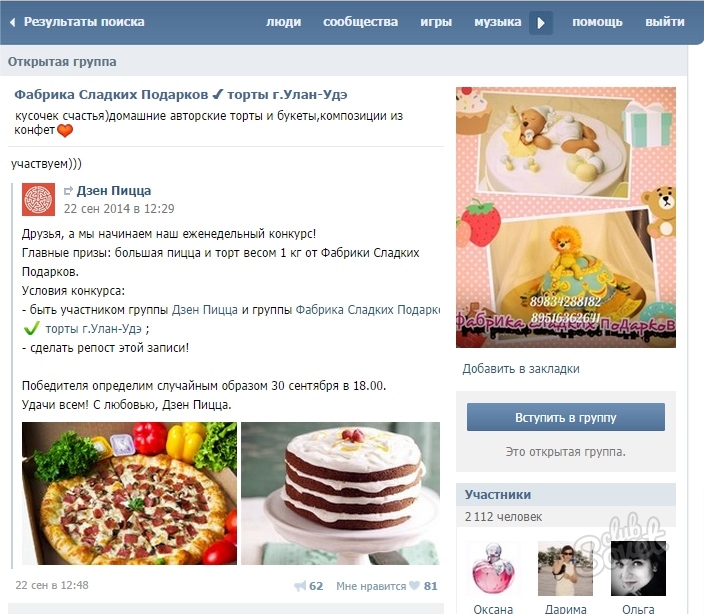 Короткий срок жизни – 24 часа, стимулирует желание посмотреть материал, пока он не пропал.
Короткий срок жизни – 24 часа, стимулирует желание посмотреть материал, пока он не пропал.
Хотите стать ближе к клиентам? Вовлекайте их в жизнь бренда. Устраивайте реалити-шоу в сториз. Открытие и упаковка посылок, примерка новинок клиентами, сборка двигателя и так далее.
Спрашивайте их мнение и анонсируйте короткие (суточные) акции. Люди любят заглянуть за изнанку бизнеса. Используйте это.
Управление историямиStories доступны группам с численностью от 10 000 подписчиков, группам, получившим «Прометей» и обычным пользователям.
Формат историй: вертикальные фото – 1080 × 1920 пикселей или 15-секундные видео. Чтобы записать видео, нажмите и удерживайте круглую кнопку.
Загрузка истории в сообщество через компьютерЗагрузить историю пользователь может только с мобильного. Публичные страницы и группы могут загружать с ПК и добавлять ссылки к историям. Но не могут редактировать фото.
Пример историй ВКонтактеЧтобы загрузить с мобильного перейдите в блок новости. Нажмите «плюс» на аватарке под вопросом «что у вас нового». Вы можете сделать новую историю или загрузить с телефона.
Нажмите «плюс» на аватарке под вопросом «что у вас нового». Вы можете сделать новую историю или загрузить с телефона.
Новые кадры загружаются после опубликованных. Перед тем, как добавить фото в истории, вы можете ее отредактировать.
Кадрирование, цветовой баланс, изменение угла фото +/-45 градусов.
Варианты оформления:
- Надпись (доступно 24 цвета).
- Стикеры (для сториз или из вашей коллекции)
- Кисть/фломастер/карандаш (для надписей или закрашивания деталей)
- Маски и спецэффекты
Чтобы настроить истории, нажмите на шестеренку. Сохранение историй в памяти телефона, приватность публикаций и список скрытых источников историй – все это поддается коррекции.
Хештеги и упоминания не кликабельны.
Сюжеты для сториз:
- Прямые эфиры (до часа)
- История (фото, 3 секунды)
- Видеоистория (15 секунд)
- Пинг-понг (аналог бумеранг в Instagram, 3 секунды)
Оформление видео
Что вы любите больше? Фильмы или книги? В соцсетях предпочитают видеоконтент. Это подтверждают неоднократные исследования. Так что даже самые классные наглядные статьи нужно время от времени разбавлять видео.
Это подтверждают неоднократные исследования. Так что даже самые классные наглядные статьи нужно время от времени разбавлять видео.
Для загрузки видео во ВКонтакте, перейдите во вкладку видеозаписи и нажмите кнопку «добавить видео» (справа вверху).
Добавляем новое видео ВКонтактеВыберите способ загрузки: с ПК или другого сайта. При загрузке видео напрямую во ВКонтакте, воспроизведение начнется автоматически при просмотре ленты.
Если вы загружаете видео с другого сайта (например, youtube), воспроизведение начнется после нажатия на кнопку «play». Поэтому рекомендуем загружать напрямую и увеличивать охваты.
После загрузки видео вы сможете добавить название, описание, обложку и альбом для видео. ВКонтакте предлагает 9 вариантов обложки в виде случайных кадров.
Вы можете воспользоваться ими или загрузить свою обложку с компьютера.
Второй вариант дает вам возможность оформить все в едином стиле, добавить название видео на обложку и получить таким образом еще один балл в вашу пользу со стороны клиента.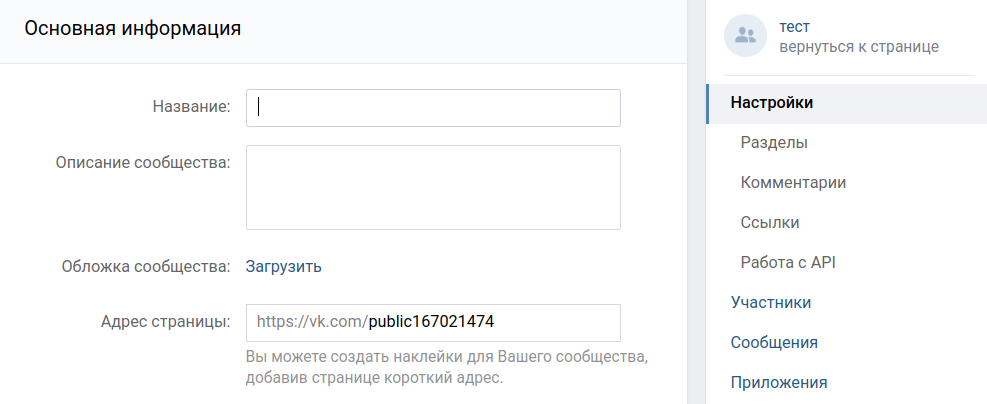
Также вы можете отключить комментарии и зациклить воспроизведение видео.
Описание и название видеоролика во ВКонтактеНазвание будет отображаться при любом упоминании видео. Описание – только при открытии в новой вкладке. Старайтесь сделать название максимально емким.
Видео во ВКонтактеОформление статей
Любите объемные красочные публикации? Выбирайте формат статей. Советы по проектированию кухни, рассказ о достопримечательностях с фото, сравнение параметров ноутбуков, публикация кейсов – все это требует своевременных фото и расстановки заголовков, акцентов и так далее.
Максимальное количество символов статьи – 100 000. Примеры, скриншоты, видеоролики располагайте сразу после нужного вам блока. Это особенно важно при большом количестве прилагаемых материалов, чтобы клиент не забыл, к какому пункту относится каждое фото.
Список статей в группе ВКонтактеЧтобы перейти в редактор и создать статью, нажмите на ее иконку в поле создания записи. Вы увидите чистый лист и вдохновляющее предложение начать статью. 2 ², (c) © и других.
2 ², (c) © и других.
Оформление подкастов
Подкасты – это аудио-варианты интервью, встреч, диалогов и так далее. Встречайтесь с лидерами мнений, руководителями подразделение, поздравляйте победителей конкурсов. Используйте все тот же элемент закулисья.
Подкасты удобно слушать в дороге, на пробежке, во время уборки: не нужно отвлекаться на изображение или текст.
Более того, подкасты доступны не всем. Доступ к подкастам даст вам еще один балл в борьбе против конкурентов. Чтобы получить доступ, запишите первый эпизод, загрузите в аудиозаписи и пришлите его на рассмотрение в группу: https://vk.com/podcasters.
Рассмотрение займет неделю-две. Также пришлите ссылку на группу, в которой вы планируете публиковать подкасты. Они привязываются к конкретным сообществам. Тематики подкаста и сообщества должны совпадать.
Правила ВКонтакте для утверждения подкастов:
- речь в подкасте должна быть хорошо слышна, а качество записи — на высоком уровне
- на платформе нельзя размещать эпизоды других авторов и музыкальные произведении
- в эпизодах не должно быть нарушений законодательства РФ
Названия подкастов включает в себя до 40 символов. Называйте лаконично и понятно. «Интервью с Тимати о продвижении бренда» – хорошо. «Интервью с единственным и неповторимым Стасом Михайловым» — плохо.
Называйте лаконично и понятно. «Интервью с Тимати о продвижении бренда» – хорошо. «Интервью с единственным и неповторимым Стасом Михайловым» — плохо.
Чтобы обратить внимание на особенно интересные места, пропишите их в тайм-коде. Постарайтесь написать подробный таймкод-рубрикатор диалога. Так подписчики смогут прослушать наиболее актуальные для них темы. Вы же не хотите, чтобы они прошли мимо, не увидев ответ на вопрос?
Обложка подкаста включает в себя квадратное изображение размером не менее 1400 × 1400 пикселей. Оно отображается слева от основного блока. В основном блоке расположен плейлист с названием, автором, длительностью и количеством прослушиваний подкаста.
Оформление постов
Классический
Посты – это индикатор жизни группы. Когда подписчик заходит в группу, в числе первых он смотрит на даты постов. Если это будет «поздравление с новым 2017г» то велик шанс, что он же окажется последним. Клиент пойдет искать группу, которая готова быть на связи здесь и сейчас. Учитывайте это, когда составляете план публикаций.
Учитывайте это, когда составляете план публикаций.
Частить тоже не следует.
Во-первых, вы не сможете каждый час выдавать качественный контент, если не наймете команду контентщиков.
Во-вторых, частые публикации вызывают раздражение клиентов и желание сбежать подальше.
Чтобы посты цепляли взгляд и вызывали интерес, сделайте их оформление привлекательным. Самый простой способ – текст + картинка.
Выделяйте заголовки капсом. Добавляйте смайлы. Выработайте собственный стиль изображений. Это может быть единая цветовая палитра, стандартизированный шаблон, узнаваемый логотип и так далее.
Три основных варианта создания шаблонов/уникального стиля:
- Загляните на сайты canva.com и crello.com. На каждом из них вы найдете десятки готовых шаблонов для публикаций в соцсетях
- Найдите группы с бесплатными psd-шаблонами. Выбирайте готовый и вперед
- Обратитесь к услугам дизайнера
Котопес.
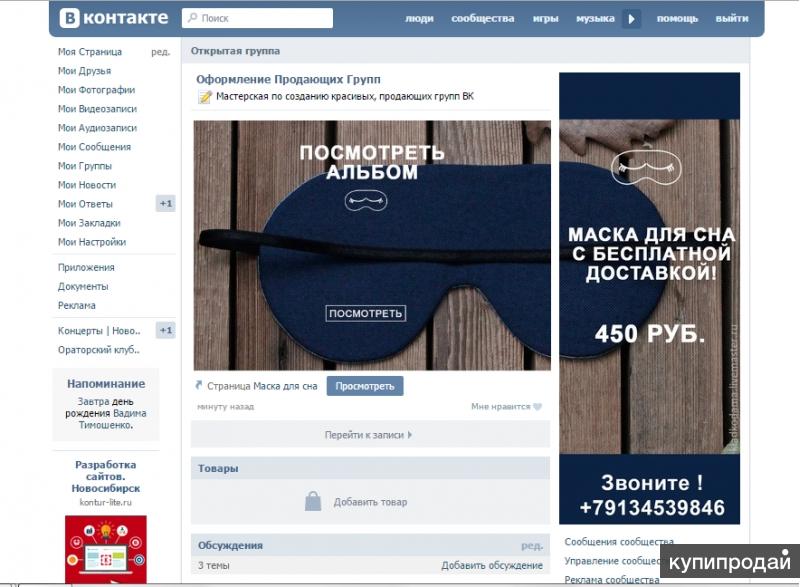 Формат изображения: картинка+статья (единое изображение из 2х частей).
Формат изображения: картинка+статья (единое изображение из 2х частей).Разделите нужное вам изображение на 2 части. Размер изображения статьи (низ) 1280 × 720 пикселей. Размер фото (верх) 1280 × «1280» Выделенное в кавычках число может быть практически любым!
Чтобы оформить формат котопес, опубликуйте статью. Добавьте изображение в пост. Напишите текст. Добавьте ссылку на статью. Готово.
Пример поста в стиле «Котопёс»Котопес. Формат изображения: картинка+опрос (единое изображение из 2х частей).
Разделите нужное вам изображение на 2 части. Размер изображения опроса (низ) 510 × 200 пикселей. Размер картинки 510 × «510» пикселей. Выделенное в кавычках число может быть практически любым!
Обратите внимание, что низ картинки опроса затемняется и становится однотонным.
Пример поста в стиле «Котопёс»Суперкотопес. Формат изображения: картинка+статья+опрос (единое изображение из 3х частей).
Разделите нужное вам изображение на 3 части. Размер изображения картинки (верх) 1023 × «720» пикселей. Размер опроса (середина) 1023 × 720 пикселей. Размер лонгрида 1023 × 720 (низ) пикселей. Выделенное в кавычках число может быть практически любым!
Размер опроса (середина) 1023 × 720 пикселей. Размер лонгрида 1023 × 720 (низ) пикселей. Выделенное в кавычках число может быть практически любым!
Добавляем картинку, затем опрос и статью.
Пример поста в стиле «Суперкотопёс»Виджеты
Хотите, чтобы клиент заметил отзывы или оставил контакт? Используйте виджеты. Дополнительный блок с персональным обращением к подписчику.
Он может дублировать некоторые пункты меню, но их количество ссылок ограничено.
Виджет устанавливается для одного приложения и максимум 3х ссылок (в меню 7 ссылок и 3 приложения). Эффектная деталь оформления и навигация для клиентов.
Наиболее популярные виджеты: отзывы, 3 плитки с предложением подписки и участия в акции, фотографии друзей, которые уже подписались на группу.
Пример виджетов со специальными предложениямиВиджеты находятся под информацией и постом с закрепом. Они могут быть частью приложения или самостоятельным элементом. Виджет может быть один, приложений — три.
Пример виджетов с участниками сообществаДля установки виджета перейдите в блок управление -> приложения. Зайдите в настройку уже установленных приложений или выберите приложение «виджет в сообществе» или приложение, для которого вы хотите установить виджет.
Зайдите в настройку уже установленных приложений или выберите приложение «виджет в сообществе» или приложение, для которого вы хотите установить виджет.
На время настройки виджетов поставьте режим видимости: «только для администраторов».
Внутри виджета выберите один из четырех стилей и заполните необходимый текст: приветствие, обращение, призыв к действию. Четвертый стиль предлагает подписчику 3 действия/акции/ссылки вместо одного.
Минимальный размер изображений 160 × 240 пикселей. Формат картинки — jpg. Вы можете расположить индивидуальные картинки или сделать единую, состоящую из трех частей.
Пример виджета с подпиской на рассылкуПосле настройки поставьте видимость виджета «для всех пользователей», видимость кнопки приложения «для администраторов».
Приложения виджетов в сообществеНастройка виджета в сообществе ВКонтактеНастройте виджет перед публикациейАватар сообщества
Аватар — это круг, который отображается в постах слева от названия сообщества.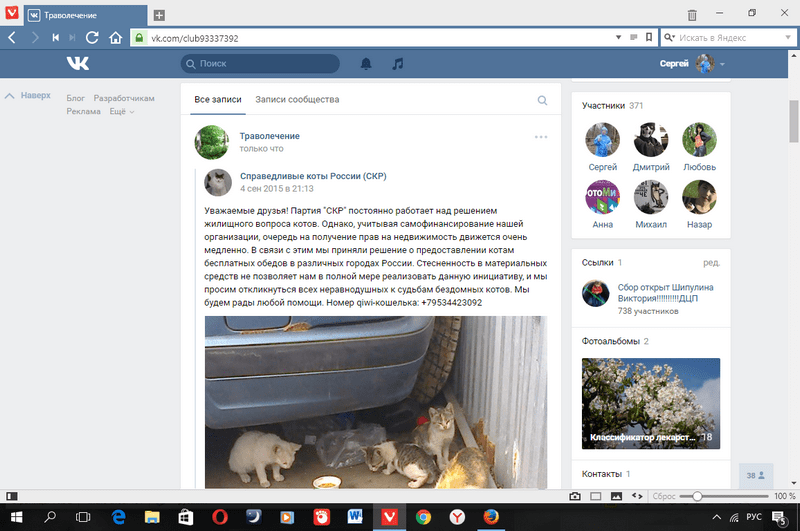 По аватару клиент узнает автора публикации еще до того, как прочел название. Если, конечно, прочел.
По аватару клиент узнает автора публикации еще до того, как прочел название. Если, конечно, прочел.
Чтобы аватар был читабельным, выбирайте отцентрованные изображения без текста. Можете использовать буквы, цифры, значки или логотип. Проверьте, чтобы в углах не находилось важных частей, так как они обрежутся.
Аватар сообщества ВКонтактеРазмеры изображений
Вы изучили особенности оформления основных блоков ВКонтакте. Впереди – размеры и нюансы, которые важны для создания качественного изображения. Передайте их дизайнеру или используйте сами.
Аватар сообщества
Круглая картинка, которая отображается слева от записи. Если вы создаете группу с 0, то увидите прямоугольник справа. Размер аватарки не менее 430 × 207 пикселей. Диаметр круглого аватара – 200 пикселей. Подбирайте изображения без текста, яркие и понятные.
Размеры аватара сообществаОбложка сообщества
Сегодня во ВКонтакте два варианта обложек: главная (для ПК и мобильных) и живая (только для мобильных). Главная обложка имеет размер 1590 × 400 пикселей. При загрузке обложки система предлагает выделить допустимый разм с сохранением пропорций. При создании обложки учитывайте отступ сверху – 85 пикселей, и отступы по бокам по 200 пикселей. Именно эта часть обрезается в мобильном приложении.
Главная обложка имеет размер 1590 × 400 пикселей. При загрузке обложки система предлагает выделить допустимый разм с сохранением пропорций. При создании обложки учитывайте отступ сверху – 85 пикселей, и отступы по бокам по 200 пикселей. Именно эта часть обрезается в мобильном приложении.
Живая обложка
- Видео. Рекомендуемое разрешение 1080 × 1920. Длительность видео не более 30 секунд, размер файла до 30 МБ, видеокодек H.264, аудиокодек AAC. Чтобы появился звук, на обложку нужно кликнуть.
- Фото. 5 последовательно сменяющих друг друга изображений. Когда пользователь заходит в сообщество, он видит свернутый вариант. 850 × 912 пикселей. Развернутая обложка (после нажатия на нее) 1080 × 1920 пикселей.
Картинка к посту
Минимальный размер квадратных изображений: 510 × 510 пикселей. Если вы хотите четкое и яркое изображение, выбирайте размер от 800 × 800 пикселей. Оптимальное соотношение сторон горизонтальных постов: 3 к 2.
Оптимальное соотношение сторон горизонтальных постов: 3 к 2.
Популярный вариант: 700 × 500 пикселей. Максимальный: 1000 × 700 пикселей. Пропорции изображения при загрузке сохраняются.
Картинка к посту ВКонтактеПодборка изображений
Чтобы получить эффектный пост, используйте 6 изображений с одинаковыми сторонами. Например, 6 квадратов или 6 вертикальных картинок 682 × 1024/442 × 665 px.
ВАЖНО! Композиция будет соблюдаться только при просмотре с ПК. В мобильной версии подписчик увидит просто 6 изображений подряд.
Подборка изображений ВКонтактеПодборка изображений в мобильном форматеСниппет
Появляется при публикации постов со ссылкой. Прямоугольник размером 537 × 240 пикселей. Чтобы получить 2 изображения в посте (фото к посту и сниппет), необходимо сначала добавить изображение, затем вставить ссылку и заменить изображение.
Сниппет ВКонтактеВыбор файла для загрузки изображенияИзображение для публикаций с внешних источников. При публикации отображается картинка, указанная в метаданных сайта (поле og:image), либо берется просто картинка с сайта.
Исходный размер неважен — изображение будет сжато до размера 537 × 240 пикселей. Если картинка квадратная или вертикальная, большая часть изображения будет обрезана.
Меню
Блок прямоугольных кнопок со ссылками на вложения и приложения ВКонтакте. Доступно до 7 ссылок и 3 приложения. Минимальный размер изображений: 376 × 256 точек. В названии допускается до 20 символов.
Размеры меню ВКонтактеОбложка статьи
Если статья содержит изображения, то автоматически ВКонтакте выберет одно из них. Чтобы заменить обложку, необходимо нажать крестик в правом верхнем углу и загрузить нужное вам изображение. Размер обложки составляет 510 × 286 пикселей. При выборе обложки учитывайте, что середину закроет название статьи и кнопка «читать».
Обложка для статьи в группе ВКонтактеРазмеры обложки для статьи в группеОбложка фотоальбома
Рекомендуемый размер 1200 × 800 пикселей. В мобильной версии обрезаются нижние 200 пикселей. Максимум фотографий в одном альбоме: 10000.
Товары
Размер изображений 1000 × 1000 пикселей. Отображается обложка, можно добавить еще 4 файла. Горизонтальные изображения НЕ загружаются.
Размер изображений для товаров ВКонтактеПример товаров ВКонтактеВидеозаписи
Минимальный размер качественного видео 1280 × 720 пикселей. Максимальный вес – 5 Гб.
Пример видео во ВКонтактеОбложки для видеозаписей. 1280 × 720 пикселей.
Размер обложки для видео ВКонтактеИстории
Фото – 1080 × 1920 пикселей. Видео – 720 × 1280 пикселей. Максимальная длительность 15 секунд. До 10 Мб. Кодек h.264, звук AAC.
Размер историй ВКонтактеВики-страницы
Меню. Размер шапки: ширина 607 пикселей, высота произвольная.
Вики обложка ВКонтактеПример вики обложки ВКонтактеРекомендуемые форматы изображений:
Загружайте изображения в формате JPG, GIF или PNG.
Загружайте видео в форматах AVI, MP4, 3GP, MPEG, MOV, FLV, F4V, WMV, MKV, WEBM, VOB, RM, RMVB, M4V, MPG, OGV, TS, M2TS, MTS.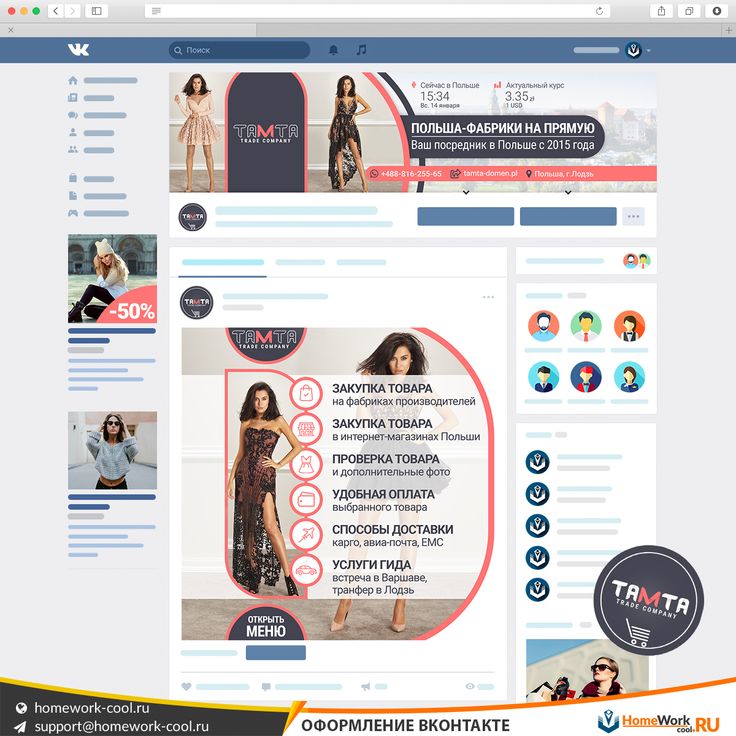
Теперь вы готовы к созданию продающего оформления группы ВКонтакте. Желаем вам успехов!
Reopening-VK — Christ’s Church of the Valley
Следующие правила, основанные на рекомендациях Управления детского развития и раннего образования, применяются и соблюдаются в классах Valley Kids.
Передача и симптомы COVID-19
Распространение COVID-19 происходит в основном воздушно-капельным путем, когда люди разговаривают, кашляют или чихают. В настоящее время считается, что вирус может распространяться на руки с зараженной поверхности, а затем в нос или рот, вызывая инфекцию. Люди с COVID-19сообщалось о широком спектре симптомов — от легких симптомов до тяжелой болезни. Симптомы могут появиться через 2-14 дней после контакта с вирусом. Люди со следующими симптомами могут иметь COVID-19: Люди со следующими симптомами могут быть больны COVID-19:
Лихорадка или озноб
Кашель
Одышка или затрудненное дыхание 20020 Усталость
Боли в мышцах или теле
головная боль
Новая потеря вкуса или запаха
Болевая горная показывает признаки COVID-19, пожалуйста, не отправляйте своего ребенка в Valley Kids.
 Если у вас положительный результат теста, вы должны сообщить об этом VK Staff. Если вы или кто-либо из членов вашей семьи контактировал с кем-то, у кого положительный результат теста, вы должны сообщить об этом персоналу ВКонтакте.
Если у вас положительный результат теста, вы должны сообщить об этом VK Staff. Если вы или кто-либо из членов вашей семьи контактировал с кем-то, у кого положительный результат теста, вы должны сообщить об этом персоналу ВКонтакте.Процедуры высадки/посадки
В зоне высадки/прибытия будут размещены таблички, напоминающие персоналу и детям о необходимости соблюдать дистанцию в шесть футов, когда это возможно.
В идеале, один и тот же родитель или назначенное лицо должен каждую неделю привозить и забирать ребенка. Если возможно, люди с серьезными сопутствующими заболеваниями не должны брать детей на руки, потому что они подвергаются большему риску.
На входе в учреждение будут установлены станции гигиены рук, чтобы дети, персонал и родители могли вымыть руки перед входом.
Процедуры регистрации/проверки
Лучший способ избежать распространения COVID-19 — не допустить проникновения вируса внутрь учреждения.
 По прибытии в воскресенье утром церковный персонал, волонтеры, дети и родители проходят проверку температуры и состояния здоровья. В дополнение к первичному скринингу в течение учебного дня происходит периодическое наблюдение за детьми и воспитателями дошкольных учреждений.
По прибытии в воскресенье утром церковный персонал, волонтеры, дети и родители проходят проверку температуры и состояния здоровья. В дополнение к первичному скринингу в течение учебного дня происходит периодическое наблюдение за детьми и воспитателями дошкольных учреждений.Если у ребенка или кого-либо из членов семьи проявляются признаки COVID-19, они не должны приходить в церковь.
Во время занятий детей ВКонтакте, если у ребенка или волонтера появятся симптомы COVID-19, перечисленные выше, детский пастор попросит волонтера вернуться домой и связаться с родителем/назначенным лицом ребенка. Назначенный опекун будет ждать вместе с ребенком, чтобы забрать его. Опекун будет оставаться как можно дальше от ребенка (желательно на расстоянии 6 футов), сохраняя при этом наблюдение. Опекун будет носить тканевое покрытие для лица. Если ребенок старше 2 лет и может переносить покрытие для лица, ребенок также должен носить тканевое покрытие для лица.
Социальное дистанцирование в Детском служении
В то время как социальное дистанцирование для наших самых маленьких детей почти невозможно, сотрудники Valley Kids сделают все возможное, чтобы внедрить безопасные методы.

Каждую неделю во всех классах будет участвовать одна и та же группа детей, и одни и те же волонтеры будут оставаться в одной и той же группе каждую неделю.
Находясь в классах, сотрудники и волонтеры будут стараться соблюдать рекомендованную социальную дистанцию от 3 до 6 футов.
Компания Valley Kids внедрила «руки самолета», чтобы научить детей использовать руки самолета во время игры, ходьбы по коридору, работы за столом и т. д. группы разделяются для специальных мероприятий, таких как поклонение, урок и малая группа.
Маски для лица
Все, кто ухаживает за детьми, должны носить тканевые покрытия для лица. Дети в возрасте 2 лет и старше должны носить покрытие для лица, как описано в Приказе Секретаря Департамента здравоохранения Пенсильвании об универсальных покрытиях для лица, ЕСЛИ ТОЛЬКО. Лицо подпадает под одно из исключений, включенных в раздел 3 Приказа.
Если ребенок находится на улице и постоянно соблюдает социальную дистанцию не менее 6 футов от лиц, которые не являются членами его семьи, ему не нужно носить маску.

Если родитель, опекун или ответственное лицо не смогли безопасно надеть маску на лицо ребенка, они не должны этого делать.
Если ребенок в возрасте 2 лет и старше не может снять лицевое покрытие без посторонней помощи, ребенок не обязан его носить.
Департамент здравоохранения признает, что создание условий для детей младшего возраста в ношении лицевых покрытий и сохранение их в них может вызвать некоторые трудности. В этих обстоятельствах они рекомендуют отдать предпочтение ношению масок для лица в те моменты, когда ребенку трудно поддерживать социальную дистанцию не менее 6 футов (6 футов) от других людей, не являющихся членами его семьи (например, во время высадки или сбора). вставать или стоять в очереди в школе). Обеспечение надлежащего размера и подгонки лицевых покрытий, а также частые напоминания и обучение детей важности и правильному ношению тканевых покрытий для лица могут помочь решить эти проблемы.
Уборка/дезинфекция помещений
Активизируются работы по очистке/дезинфекции, и компания Valley Kids разработала график регулярной санитарной обработки детского здания.

Персонал и волонтеры регулярно чистят, дезинфицируют и дезинфицируют поверхности и предметы, к которым часто прикасаются, особенно игрушки и игры. Это также включает в себя очистку предметов/поверхностей, которые обычно нельзя очищать ежедневно, таких как дверные ручки, выключатели света, ручки раковины в классе, столешницы, стулья, ящики и конструкции игровых площадок. Мы используем все чистящие средства, зарегистрированные EPA для использования против вируса, вызывающего COVID-19..
В соответствии с правилами все чистящие материалы хранятся в недоступном для детей месте.
Чистящие средства не будут использоваться рядом с детьми, персонал обеспечит достаточную вентиляцию.
Чистка и дезинфекция игрушек
Совместное использование игрушек является очень сложным аспектом дошкольного образования, который необходимо контролировать. Valley Kids убирает игровые центры перед каждой сменой с соблюдением всех рекомендаций CDC по очистке и дезинфекции.

Свободная игра более сложная, поэтому игра в классе становится более структурированной. Обратите внимание:
Если игрушки нельзя чистить и дезинфицировать, дети не будут ими пользоваться.
Использование тканевых игрушек, допускающих машинную стирку, в классах не допускается.
Игрушки не будут использоваться совместно с другими классами и будут меняться ежедневно.
Положительный протокол случая COVID-19
Родители должны сообщить детскому пастору CCV, если ребенок или кто-то из членов семьи ребенка дал положительный результат на COVID-19. После соблюдения рекомендаций CDC по домашней изоляции, Valley Kids примет ребенка обратно после выполнения любой из стратегий, перечисленных ниже, в зависимости от того, является ли ребенок симптоматическим или бессимптомным.
Для лиц с положительным результатом теста и симптомами COVID-19, находящихся в домашней изоляции:
Стратегия, основанная на симптомах: следующие условия:
Прошло не менее трех дней (72 часа) с момента выздоровления, определяемого как уменьшение лихорадки без применения жаропонижающих препаратов и улучшение респираторных симптомов (например, кашля, одышки).

С момента появления первых симптомов прошло не менее десяти дней.
Стратегия, основанная на тестах: Лица, у которых были симптомы COVID-19 и которым было предписано самостоятельно ухаживать за собой дома, могут прекратить изоляцию при следующих условиях:
Без применения жаропонижающих препаратов и улучшения респираторных симптомов (например, кашель, одышка), наблюдается разрешение лихорадки.
Отрицательные результаты теста на COVID-19 по крайней мере из двух последовательных образцов из дыхательных путей, взятых с промежутком 24 часа или более (всего два отрицательных образца).
Для лиц с положительным результатом теста, но у которых не были симптомы COVID-19 в домашней изоляции:
Стратегия, основанная на тестах: Лица с лабораторно подтвержденным COVID-19, у которых не было никаких симптомов и которые были направлены на лечение для себя дома могут прекратить изоляцию при следующих условиях:
Отрицательные результаты на COVID-19 по крайней мере из двух последовательных образцов из дыхательных путей, взятых с промежутком 24 часа или более (всего два отрицательных образца).

Стратегия, основанная на времени: Лица с лабораторно подтвержденным COVID-19, у которых не было никаких симптомов и которым было предписано ухаживать за собой дома, могут прекратить изоляцию при следующих условиях:
Прошло не менее десяти дней. с даты первого положительного диагностического теста на COVID-19, при условии, что у человека впоследствии не развились симптомы после положительного теста. Если симптомы развиваются, используйте стратегии, основанные на симптомах или тестах.
Стратегии, основанные на симптомах, времени и тестах, могут привести к разным временным рамкам прекращения изоляции после выздоровления. Любой человек, который заболевает, должен обратиться к своему врачу за консультацией или обследованием.
Если человек подвергся воздействию COVID-19, как описано выше, или дал положительный результат на COVID-19, следуйте приведенной выше информации.
Чиккек
Чиккек- Клематис Кек Фени
- Хионодокса
- Rózsák Szaporítása Dugványozással Tavasszal És Ősszel, Оттон
- Élelmiszersegély-Программа Indul 2018-Ban
- Cédrus Kúszónovény
- Mit Kell Etetni A Gyöngytyúkokkal
- Хогян Кёссюнк Эги Мормота
- A Szibériai Mezőgazdasági Termelőknek Fel Kell Készülniük Az Árvizekre
- Paradicsom A Саджат Левебен
- Hogyan Kell Termeszteni A Földimogyorót A Kertben
- A Kiskereskedelem 2020-Tól Fogadja El A Bankkartyákat
- Европай Бокорвираг
- Талай Трагьязаса
- Hogyan Lehet Megszabadulni A Csigáktól
- Кечкетеньестес Оттон Кездокнек
- Hogyan Kell Tárolni A Tulipánhagymákat
- Új Lehetőségek A Gazdák Számára: Gépvásárlás A Rosselhozbank Piacterén Keresztül
- Кинай Сельемцирке
- Афоня: Юлтетес Эс Гондосас А Кюльваросокбан
- Самука Термештезе Телен
- Ловак Тартаса Оттон
- 14%-Kal Emelkedtek A Mindennapi Fogyasztási Cikkek Árai — Romir Research
- Ньирфа Недв Тартоситаса
- Az Ikea Vegan Húsgombócokat Indít Oroszországban
- Magzati Méhek Beültetése Egy Másik Fajta Családjába
- Симменталь Техенфайта
- Кавефа Терместезе Оттон
- Csepegtető Öntözés Saját Kezűleg
- Инкарвиллия
- Хогян Паколюк А Вадон Эло Болетусокат
- Чиктоник Циркекнек
- Az Elektronikus Állatorvosi Bizonyítványok Bevezetésére Kerülhet Sor A Régiókban
- Hogyan Lehet Othon Gombát Termeszteni: Lépésről Lépésre
- Хогян Аполюк А Фикуст Оттон
- A Mezőgazdasági Minisztérium Kivalasztja A Kedvezményes Hitelezésre Jogosult Bankokat
- Кагылогомба: Элониок Эс Арталмак
- А Самока Таваши Кезелесе
- Чука Хоргасата Телен Мюлегьезовель
- Holdnaptár 2022 A Palánták Ültetéséhez
- Розак Фелькеситезе А Тельре
США наложили санкции на главу крупнейшей в России социальной сети
Перейти к основному содержанию
The VergeЛоготип Verge.
Домашняя страница The Verge
The VergeЛоготип Verge.- Политика/
- Политика
/
Владимир Кириенко, союзник Путина и сын бывшего премьер-министра, возглавил группу ВКонтакте после изгнания ее основателя 26 сентября 2022 г., 13:53 UTC
|Поделитесь этой историей
Иллюстрация Алекса Кастро / The Verge
В четверг, после вторжения России в Украину, администрация Байдена ввела масштабные санкции в отношении российских банков, энергетических и инфраструктурных компаний, а также ряда отдельных представителей российской элиты.
Министерство финансов США предоставило полный список в пресс-релизе, в котором лица, находящиеся под санкциями, разделены на две категории: «крупные российские финансовые учреждения» и «элиты и семьи, близкие к Путину».
Среди попавших под санкции лиц Владимир Кириенко, генеральный директор VK Group, материнской компании крупнейшей в России социальной сети ВКонтакте.
 Хотя он не подвергается санкциям конкретно за свою работу с группой VK, результат по-прежнему запрещает одному из самых влиятельных технических руководителей страны вести дела с какой-либо американской организацией.
Хотя он не подвергается санкциям конкретно за свою работу с группой VK, результат по-прежнему запрещает одному из самых влиятельных технических руководителей страны вести дела с какой-либо американской организацией.Результат запрещает одному из самых влиятельных технических руководителей страны вести бизнес с какой-либо американской организацией.
Несмотря на то, что это не работает в глобальном масштабе Facebook, ВКонтакте — первоначально известная как ВКонтакте — является доминирующей платформой социальных сетей в России. Он утверждает, что у него около 70 миллионов активных пользователей в месяц, что составляет примерно четверть размера Twitter; и подавляющее большинство этих учетных записей размещаются на русском языке из-за географических границ России.
Кириенко не был основателем Вконтакте: на самом деле его связь с компанией восходит к 2021 году. Но его руководство компанией представляет собой последний поворот в саге, в которой социальная сеть ушла от платформы, приверженной неприкосновенность частной жизни и свобода выражения мнений, в нечто гораздо более вероятное, что оно будет отклоняться от путинской партийной линии.

Вконтакте был создан в 2006 году Павлом Дуровым, которому на тот момент было всего 22 года. Его стремительный успех, вызванный стремлением создать доморощенную альтернативу Facebook, принес Дурову прозвище «российский Марк Цукерберг». Но в 2014 году Дуров был вытеснен с поста генерального директора в результате конспиративного дела, включавшего спорные утверждения о наезде на полицейского, за которым последовала попытка недружественного поглощения, в ходе которого инвестиционный фонд, принадлежащий Илье Щербович, российский бизнесмен и союзник Путина, тайно приобрел 48 процентов компании.
Дуров полностью возложил вину за свое отстранение на российское правительство. «Боюсь, пути назад [к ВК] нет, — сказал он тогда TechCrunch, — после того, как я публично отказался сотрудничать с властями. Они меня терпеть не могут».
Впоследствии предприниматель бежал из России и сосредоточился на новом проекте: приложении для обмена зашифрованными сообщениями Telegram, которое он запустил в 2013 году.
 цензура в России.
цензура в России.Сначала Дуров отклонил просьбы французских властей, а затем и давление со стороны ФСБ России с требованием установить «черный ход» в шифрование, которое позволило бы правительствам прослушивать зашифрованные сообщения. Российским телекоммуникационным компаниям было приказано заблокировать Telegram внутри страны, но в основном это не удалось. Российское правительство в конце концов сдалось в 2020 году, и к тому моменту оно уже использовалось в качестве официального канала связи для многих государственных органов. В соседней Украине он также был принят в качестве инструмента как для личного, так и для официального общения.
Тем временем руководство «ВКонтакте» возглавил Борис Добродеев, бывший заместитель генерального директора компании. Добродеев занимал должность генерального директора до 2021 года, когда в результате реструктуризации материнской компании Mail.ru — российского поставщика цифровых услуг, которому принадлежали остальные 52 процента акций «ВКонтакте», — вся компания была переведена под бренд ВКонтакте.
 Владимир Кириенко был назначен новым генеральным директором вскоре после этого, в декабре 2021 года, после отставки Добродеева.
Владимир Кириенко был назначен новым генеральным директором вскоре после этого, в декабре 2021 года, после отставки Добродеева.38-летний Кириенко ранее занимал руководящие должности в «Ростелекоме», национальном операторе связи России. До этого он занимал должности председателя совета директоров телекоммуникационной компании, банка и инвестиционной компании — в силу своего статуса сына Сергея Кириенко, бывшего премьер-министра России при Борисе Ельцине, а ныне первого заместителя руководителя аппарата администрации Путина. (Сергей Кириенко также фигурирует как поименованное лицо в элитном санкционном списке.)
Под руководством такого инсайдера режима, как Владимир Кириенко, трудно представить, что ВКонтакте будет публиковать материалы, критикующие правительство Путина, или отстаивать какую-либо позицию в отношении конфиденциальности, которую Telegram Дурова был готов принять.
Самые популярные
Практика Pixel Watch: Google берет пример с Apple
Лучшие механические клавиатуры, которые можно купить прямо сейчас знакомый
Обзор Apple iPhone 14 Plus: большое дело
Трейлер фильма Super Mario Bros.


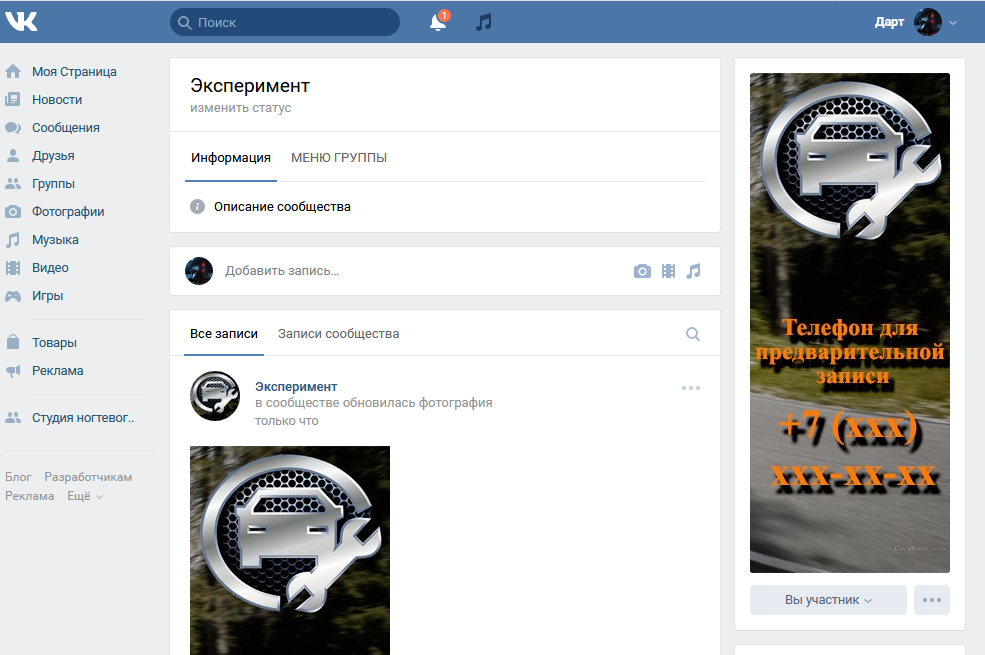 Это необходимо сделать, чтобы привлечь людей в группу. Самая важная информация – фото ваших работ. Их лучше всего разбить на тематические альбомы. Например, украшения для женщин, для мужчин, или серьги, кольца, бусы. Это будет очень удобно для посетителей, особенно если фото будет много. Это будет гарантией того, что потенциальный покупатель найдет нужную вещь до того, как ему надоест пересматривать сотни фотографий. Добавьте описание изделия: из чего сделано, размеры, есть ли в наличии или под заказ, если под заказ, то укажите сроки выполнения. И обязательно!! указывайте стоимость.
Это необходимо сделать, чтобы привлечь людей в группу. Самая важная информация – фото ваших работ. Их лучше всего разбить на тематические альбомы. Например, украшения для женщин, для мужчин, или серьги, кольца, бусы. Это будет очень удобно для посетителей, особенно если фото будет много. Это будет гарантией того, что потенциальный покупатель найдет нужную вещь до того, как ему надоест пересматривать сотни фотографий. Добавьте описание изделия: из чего сделано, размеры, есть ли в наличии или под заказ, если под заказ, то укажите сроки выполнения. И обязательно!! указывайте стоимость.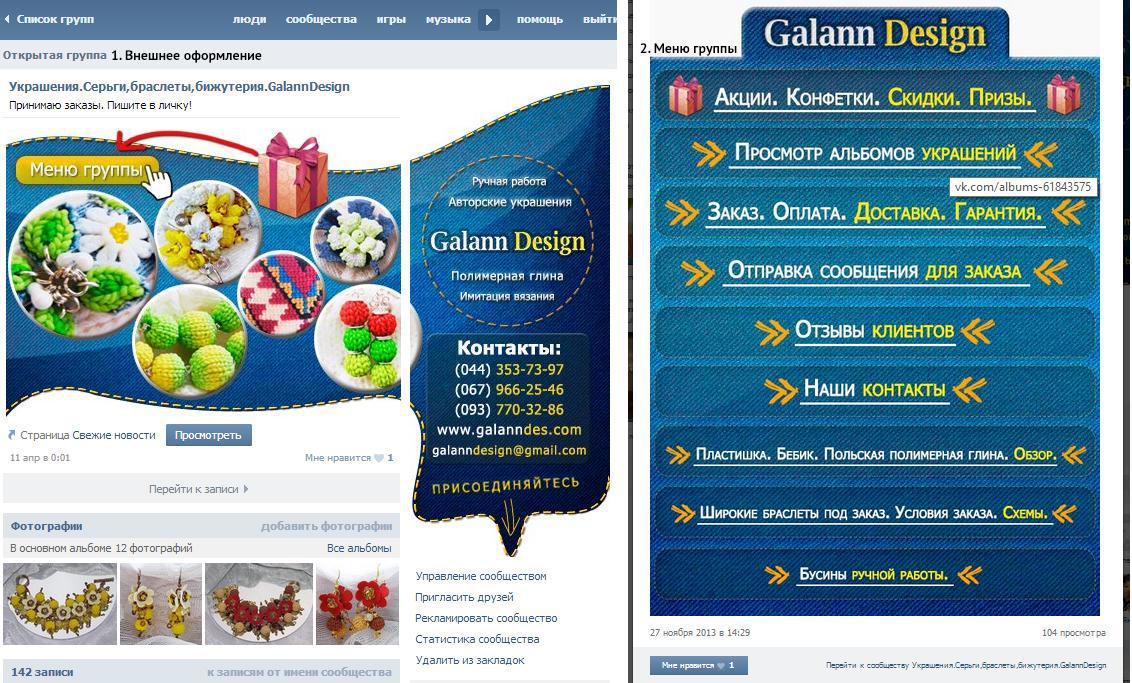
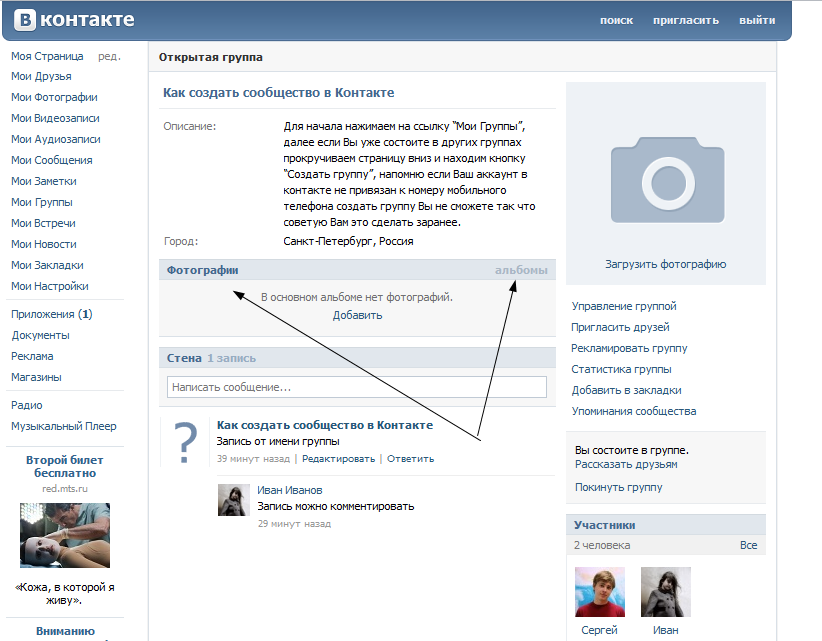
 Чем же боты отличаются от офферов. Боты – это странички в сетях, за которыми не стоит реальная личность. Определить такую страничку очень легко, а значит, что администраторы с легкостью вас вычислят и накажут. Что касается офферов, то тут немного сложнее. Офферы это реальные люди, которым вступают в вашу группу за деньги или за услугу. Минусом является то, что пользы от них никакой не будет даже на первом этапе создания группы, а администрация сети рано или поздно обратит внимание на то, что нет абсолютно никакой активности и, опять-таки, забанит вашу группу.
Чем же боты отличаются от офферов. Боты – это странички в сетях, за которыми не стоит реальная личность. Определить такую страничку очень легко, а значит, что администраторы с легкостью вас вычислят и накажут. Что касается офферов, то тут немного сложнее. Офферы это реальные люди, которым вступают в вашу группу за деньги или за услугу. Минусом является то, что пользы от них никакой не будет даже на первом этапе создания группы, а администрация сети рано или поздно обратит внимание на то, что нет абсолютно никакой активности и, опять-таки, забанит вашу группу.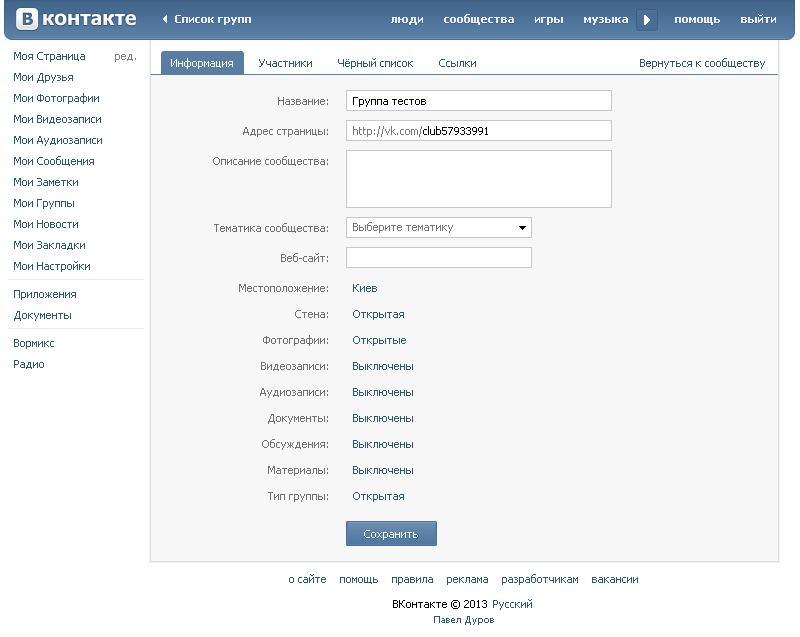
 Если у вас положительный результат теста, вы должны сообщить об этом VK Staff. Если вы или кто-либо из членов вашей семьи контактировал с кем-то, у кого положительный результат теста, вы должны сообщить об этом персоналу ВКонтакте.
Если у вас положительный результат теста, вы должны сообщить об этом VK Staff. Если вы или кто-либо из членов вашей семьи контактировал с кем-то, у кого положительный результат теста, вы должны сообщить об этом персоналу ВКонтакте. По прибытии в воскресенье утром церковный персонал, волонтеры, дети и родители проходят проверку температуры и состояния здоровья. В дополнение к первичному скринингу в течение учебного дня происходит периодическое наблюдение за детьми и воспитателями дошкольных учреждений.
По прибытии в воскресенье утром церковный персонал, волонтеры, дети и родители проходят проверку температуры и состояния здоровья. В дополнение к первичному скринингу в течение учебного дня происходит периодическое наблюдение за детьми и воспитателями дошкольных учреждений.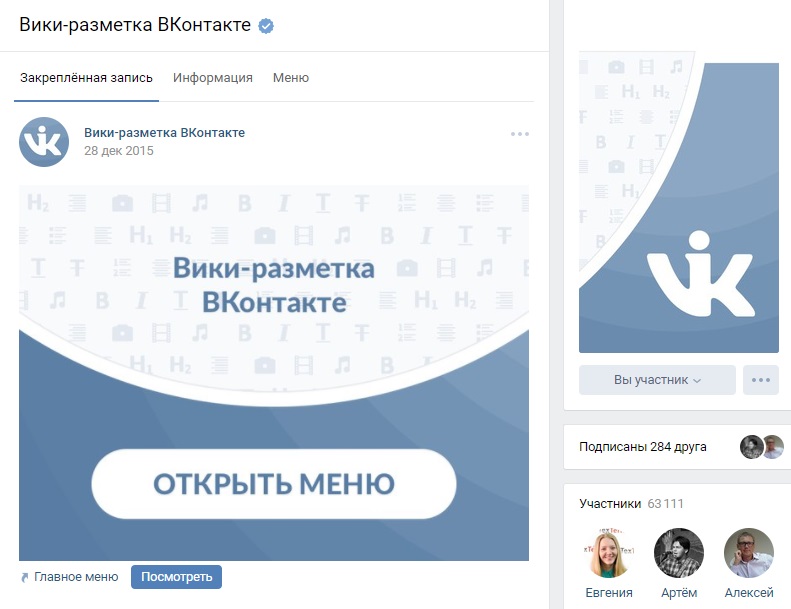



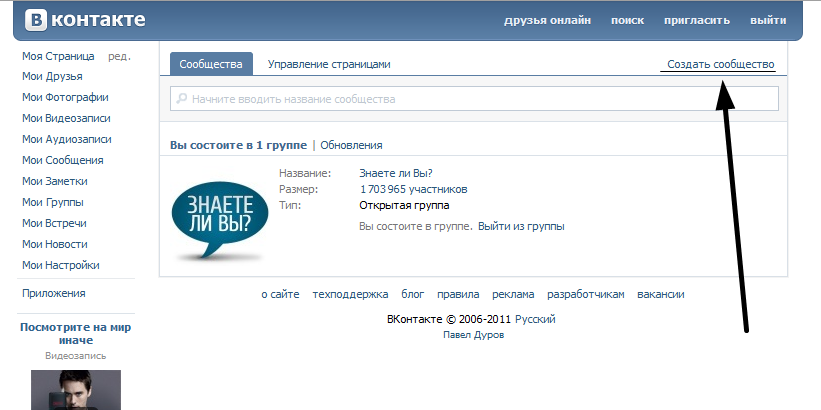
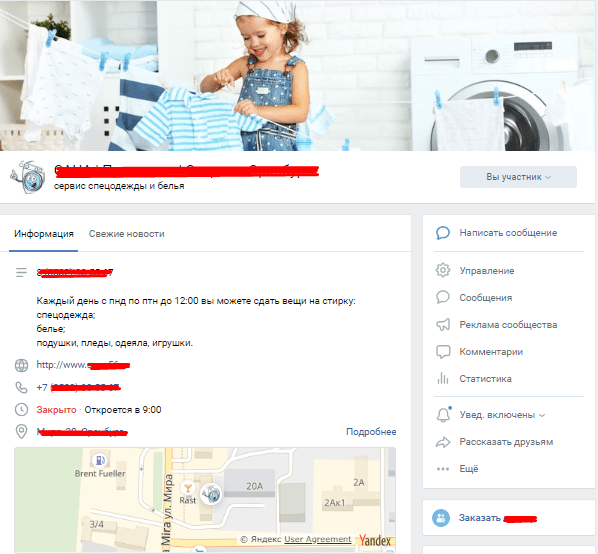

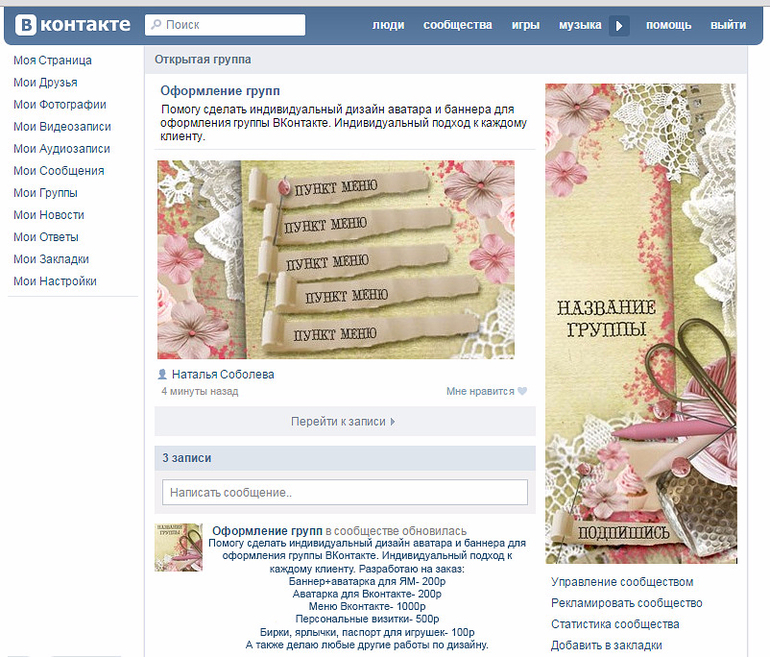 Хотя он не подвергается санкциям конкретно за свою работу с группой VK, результат по-прежнему запрещает одному из самых влиятельных технических руководителей страны вести дела с какой-либо американской организацией.
Хотя он не подвергается санкциям конкретно за свою работу с группой VK, результат по-прежнему запрещает одному из самых влиятельных технических руководителей страны вести дела с какой-либо американской организацией.
 цензура в России.
цензура в России. Владимир Кириенко был назначен новым генеральным директором вскоре после этого, в декабре 2021 года, после отставки Добродеева.
Владимир Кириенко был назначен новым генеральным директором вскоре после этого, в декабре 2021 года, после отставки Добродеева.